So beheben Sie den Fehler „Drucker reagiert nicht“ auf einem Windows-PC
Veröffentlicht: 2020-06-09Macht Ihnen Ihr Drucker wieder Probleme? Können Sie Ihre Dokumente nicht einfach drucken? Erhalten Sie den Fehler „Drucker reagiert nicht“, wenn Sie den Druckbefehl für ein Dokument geben?
Möglicherweise wird dieser Fehler aufgrund von Ursachen wie fehlerhaftem Hardwarestatus, fehlerhaften Treibern oder anderen Kompatibilitätsproblemen angezeigt. Aber was können Sie tun, wenn Sie diesen Fehler sehen?
Mach dir keine Sorge! Wir haben die effektivsten Lösungen zur Behebung des Fehlers „Drucker reagiert nicht“ recherchiert und zusammengefasst und ein Tutorial für Sie vorbereitet, das Ihnen hilft, Ihren Drucker problemlos zu verwenden.
Bit Driver Updater: Universelle Lösung zur Behebung druckerbezogener Probleme
Wenn Sie nicht daran interessiert sind, alle erschöpfenden Tipps zur Fehlerbehebung durchzugehen, und nur die besten davon kennenlernen möchten, sollten Sie die Verwendung eines leistungsstarken Dienstprogramms wie Bit Driver Updater in Betracht ziehen. Dieses Tool durchsucht Ihren gesamten Computer automatisch nach veralteten Gerätetreibern und hilft Ihnen, diejenigen zu aktualisieren, die Probleme mit der Funktion Ihrer Hardwaregeräte, dh Drucker, verursachen.
Um den Drucker und andere Hardwareprobleme kostenlos zu beheben, klicken Sie auf die Schaltfläche unten!

Was verursacht den Fehler „Drucker reagiert nicht“?
Schauen wir uns die Gründe an, die dazu führen, dass der Drucker nicht reagiert:
- Beschädigte, veraltete oder fehlerhafte Druckertreiber
- Störungen durch Tools von Drittanbietern
- Fehlerhafter Hardwarestatus
- Probleme mit Druckerverbindungen
- Probleme mit dem WLAN-Netzwerk
- Wenn der Drucker nicht richtig konfiguriert ist
- Wenn es ein Problem mit dem Druckspooler-Dienst gibt.
Einfache Möglichkeiten zur Behebung des Fehlers „Drucker reagiert nicht“ unter Windows 10, 8, 7
Lesen Sie weiter, um zu verstehen, wie Sie die Schritte der verschiedenen unten in diesem Artikel aufgeführten Methoden erfolgreich ausführen können.
Lösung 1: Allgemeine Tipps zur Fehlerbehebung
Bevor wir die fortgeschrittenen Methoden besprechen, werfen wir einen Blick auf die allgemeinen Tricks und Tipps, die das Problem „Drucker reagiert nicht“ lösen können.
- Stellen Sie sicher, dass der Drucker richtig mit dem System und der CPU verbunden ist. Überprüfen Sie dazu die Verbindung der Kabel bzw. des Funknetzwerks zum PC oder Laptop.
- Wenn Sie den Drucker über einen USB-Anschluss an das System anschließen, schließen Sie den Drucker an einen anderen Anschluss an und prüfen Sie, ob der Fehler dadurch behoben wird.
- Starten Sie den Computer oder andere Geräte wie Drucker, WLAN-Router usw. neu.
- Stellen Sie außerdem sicher, dass Ihr Drucker mit dem richtigen WLAN-Netzwerk verbunden ist.
- Wechseln Sie nach Möglichkeit zu einem anderen WLAN-Netzwerk und prüfen Sie, ob das Problem dadurch behoben wird.
Lesen Sie mehr: So beheben Sie, dass WLAN in Windows 10/8/7 nicht funktioniert
Lösung 2: Beheben Sie das Problem mit der Drucker-Fehlerbehebung
Wenn Ihr Drucker dann nicht reagiert, führen Sie die integrierte Drucker-Fehlerbehebung aus, um den Fehler zu erkennen und zu beheben.
- Starten Sie das Troubleshooter-Tool auf Ihrem System.
- Wählen Sie die Druckeroption im Troubleshooter-Fenster und klicken Sie dann auf die Option „Run the Troubleshooter“ .
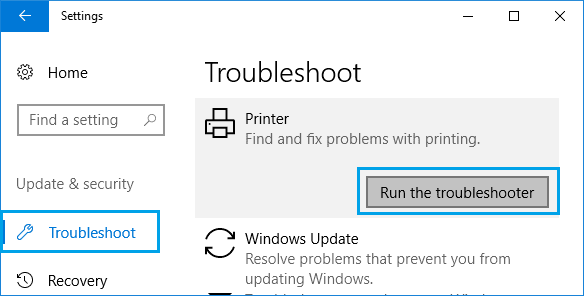
- Befolgen Sie außerdem die Anweisungen auf dem Bildschirm, um den Fehlerbehebungsprozess abzuschließen.
- Wenn ein Problem mit dem Drucker erkannt wird, behebt das Tool es.
Lösung 3: Überprüfen Sie die Druckerkonfiguration
Es kann vorkommen, dass der Drucker nicht reagiert, wenn ein Konfigurationsproblem vorliegt. Sie fragen sich, wie Sie das beheben können? Befolgen Sie die folgenden Schritte:

- Gehen Sie in der Systemsteuerung zu Geräte und Drucker.
- Suchen Sie Ihren Drucker im Abschnitt „Drucker“ und klicken Sie mit der rechten Maustaste auf Ihren Drucker, um die Option „Druckereigenschaften“ aus dem Dropdown-Menü auszuwählen.
- Klicken Sie im Fenster „Druckereigenschaften“ auf der Registerkarte „Allgemein“ auf die Schaltfläche „Eigenschaften ändern“ .
- Navigieren Sie dann zur Registerkarte „Anschlüsse“ im Fenster „Druckereigenschaften“.
- Unter „Print to the following ports“ sehen Sie ein Kästchensegment mit den Namen der Ports.
- Kreuzen Sie den Port an, der den Namen Ihres Druckers hat.
- Klicken Sie auf die Schaltfläche „Übernehmen“ und anschließend auf die Schaltfläche „OK“ , um die vorgenommenen Änderungen zu speichern.
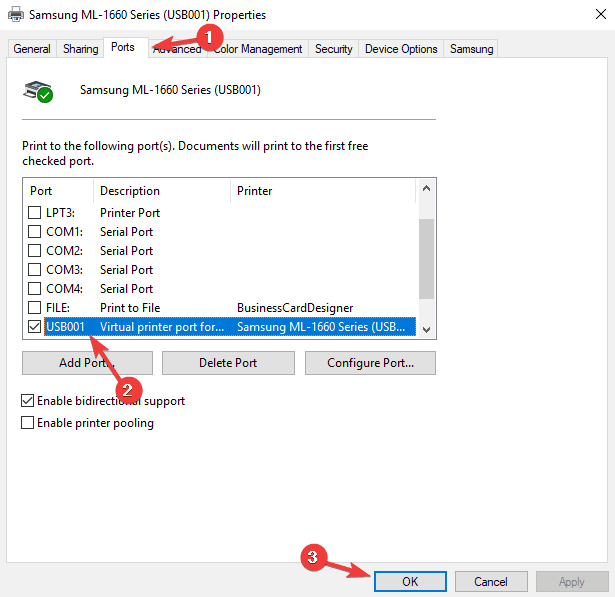
Lösung 4: Versuchen Sie, den Druckwarteschlangendienst neu zu starten
Wenn Sie immer noch kein Glück hatten, den Fehler „Drucker reagiert nicht“ zu beheben, können Sie den Druckwarteschlangendienst neu starten. Wenn Sie den Print Spooler-Dienst nicht kennen, lassen Sie mich Sie darüber informieren, dass der Print Spooler-Dienst für die Verwaltung der Druckaufträge des Systems oder eines anderen Geräts verantwortlich ist, von dem aus Sie Druckbefehle geben.
Wenn dieser Dienst auf bestimmte Probleme stößt, kann dies zu vielen Druckerfehlern und Fehlfunktionen führen. Der Printer Spooler-Dienst kann behoben werden, indem Sie den Dienst folgendermaßen neu starten:
- Starten Sie Ihr System mit Administratorrechten und öffnen Sie dann das Dialogfeld Ausführen und geben Sie „services.msc“ in das Eingabefeld ein. Drücken Sie die Eingabetaste, um das Fenster „Dienste“ zu öffnen.
- Suchen Sie den Dienst Print Spooler und öffnen Sie diesen Dienst, indem Sie darauf doppelklicken.
- Klicken Sie auf die Schaltfläche Stopp unter dem Dienststatus und klicken Sie dann auf Start. Drücken Sie weiter „OK“.
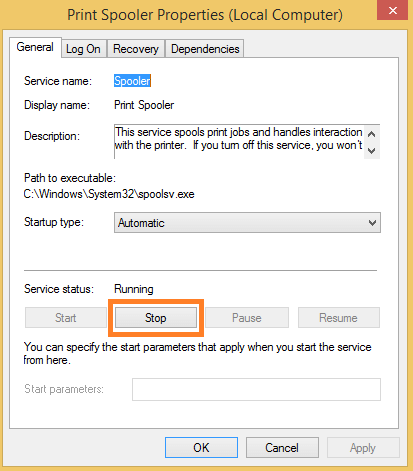
- Dadurch wird der Druckwarteschlangendienst neu gestartet und das Problem hoffentlich behoben.
Lösung 5: Deaktivieren Sie das Antivirus- oder Firewall-Programm
Das Antiviren- oder Firewall-Programm kann manchmal die Funktion des Druckers oder anderer Programme beeinträchtigen. In diesem Fall können Sie die Antivirensoftware oder die Firewall vorübergehend deaktivieren, um zu sehen, ob das Problem dadurch behoben wird.
Wenn ja, können Sie das vorhandene Antivirenprogramm deinstallieren und ein anderes Antivirentool auf Ihr System herunterladen.
Lösung 6: Druckertreiber automatisch aktualisieren
Wenn Sie mit den oben genannten Methoden keinen Erfolg hatten, können Sie versuchen, die Druckertreiber Ihres Systems zu aktualisieren , da das Problem, dass der Drucker nicht reagiert, möglicherweise auf fehlerhafte Treiber zurückzuführen ist.

Der Druckertreiber kann auf verschiedene Arten aktualisiert werden, aber wenn Sie eine schnelle Lösung benötigen, installieren Sie das Bit Driver Updater-Tool auf Ihrem System und scannen Sie Ihr System gründlich mit diesem besten kostenlosen Treiber-Updater- Tool.
Sobald das Tool die beschädigten oder fehlerhaften Treiber erkennt, können Sie das Tool herunterladen und die richtige Version des Druckertreibers auf Ihrem System installieren.
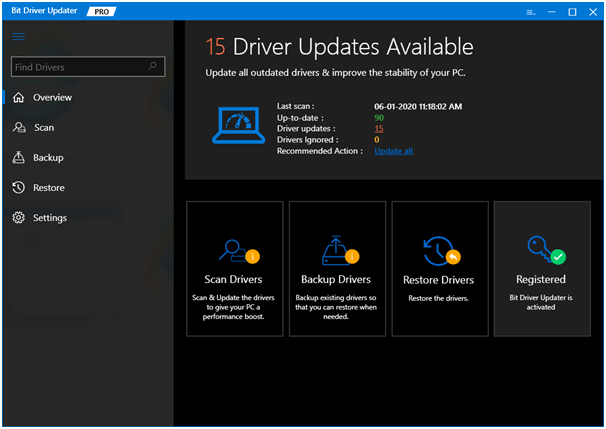
Starten Sie danach Ihren Computer neu und verwenden Sie Ihren Drucker wie zuvor.

Drucker reagiert nicht Fehler behoben
Sie haben also die besten Methoden gesehen, mit denen Sie den Fehler „Drucker reagiert nicht“ mühelos beheben können. Hoffentlich können Sie nach dem Ausprobieren der Möglichkeiten Ihren Drucker wie bisher verwenden und problemlos Dokumente drucken.
Wenn das Problem jedoch weiterhin besteht, kann es an einem Hardwareproblem des Druckers oder PCs liegen. Sie können sich an das technische Support-Team des Geräteherstellers wenden und dort um Unterstützung bitten, um das Problem zu lösen.
